Как создать белый список, чтобы электронные письма не попадали в спам в Gmail
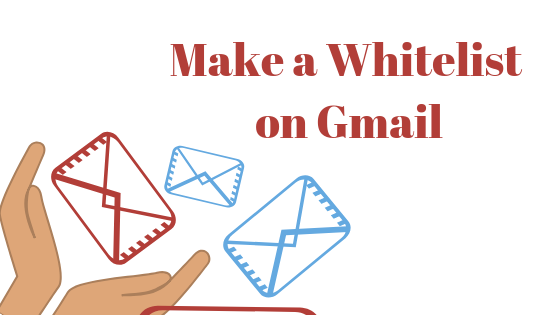 Не допускайте попадания приоритетных адресов электронной почты в папку для спама.
Не допускайте попадания приоритетных адресов электронной почты в папку для спама.
Есть много шансов, что письмо с определенного адреса электронной почты всегда попадет в вашу папку для спама в Gmail. Это может быть связано с тем, что Gmail определяет его как спам, даже если он не содержит никакого содержания, которое могло бы быть опасным. Gmail, однако, позволяет создать список, в котором такие важные электронные письма не попадут в папку «Спам». Этот процесс создания адреса электронной почты или нескольких адресов электронной почты, которые вы никогда не хотите отправлять в папку «Спам» в виде отдельного списка, можно назвать добавлением в белый список. Когда вы заносите в белый список набор писем в Gmail, вы никогда не увидите их в спаме, потому что вы создали для этого фильтр, который не допускает попадания таких писем в папку «Спам».
Программы для Windows, мобильные приложения, игры - ВСЁ БЕСПЛАТНО, в нашем закрытом телеграмм канале - Подписывайтесь:)
Вот как вы можете занести в белый список все адреса электронной почты, которые вы никогда не хотите пропустить.
- Откройте свою учетную запись Gmail, где вы должны решить эту проблему поиска важных писем в папке «Спам». В правой части экрана вы найдете значок колеса для настроек, как показано на изображении ниже. Выпадающий список появится после того, как вы нажмете на значок колеса настроек. В этом списке будет вкладка «Настройки». Посмотрите на вторую стрелку на изображении ниже.
 Войдите в свою учетную запись Gmail и щелкните вкладку настроек в раскрывающемся списке, который появляется после нажатия значка настроек.
Войдите в свою учетную запись Gmail и щелкните вкладку настроек в раскрывающемся списке, который появляется после нажатия значка настроек. - Вкладка настроек направит вас на все страницы настроек вашей учетной записи Gmail. Найдите заголовок “Фильтры и заблокированные адреса”.
 Фильтры и заблокированные адреса
Фильтры и заблокированные адреса - Здесь вы найдете некоторые дополнительные параметры для своей учетной записи Gmail. Вам нужно щелкнуть здесь синий текст с надписью «Создать новый фильтр».
 В разделе «Фильтр» и «Заблокированные адреса» вы найдете параметр «Создать новый фильтр».
В разделе «Фильтр» и «Заблокированные адреса» вы найдете параметр «Создать новый фильтр». Нажмите на это
Нажмите на это - Цель создания фильтра – упорядочить электронные письма с разных адресов. После того, как вы нажмете «Создать новый фильтр», на экране появится окно, в котором вас попросят заполнить форму. Здесь вы вводите адрес электронной почты, который важен для вас, и вы хотите внести его в белый список и не допускать его в папку для спама.
 На экране появится окно, похожее на форму. Здесь вы добавите адрес электронной почты, который хотите добавить в белый список.
На экране появится окно, похожее на форму. Здесь вы добавите адрес электронной почты, который хотите добавить в белый список. - Все, что вам нужно добавить в эту форму, – это адрес электронной почты в разделе «от». Остальное не важно. Я добавил адрес электронной почты в качестве примера, и меня спросили, какую функцию я хочу, чтобы этот фильтр реализовал в получаемых мной электронных письмах.
 Я добавил адрес электронной почты в раздел “От”
Я добавил адрес электронной почты в раздел “От” Никогда не отправлять в спам
Никогда не отправлять в спам - Чтобы важные электронные письма не попадали в папку «Спам», вам нужно будет установить флажок «Никогда не отправлять в спам», как показано на изображении выше. После того, как вы выбрали эту опцию, нажмите синюю вкладку создания фильтра, которая теперь создаст этот фильтр для вас.
 Создайте фильтр в соответствии с вашими требованиями
Создайте фильтр в соответствии с вашими требованиями - Этот фильтр и адрес электронной почты также будут видны в настройках «Фильтры и заблокированные адреса», где вы всегда можете их отредактировать, а также удалить, вам больше не нужен этот фильтр.
 Фильтр успешно создан
Фильтр успешно создан
Если вам это сложно, у Gmail есть другой способ занести адрес электронной почты в белый список.
- Для этого вам нужно будет открыть электронное письмо с идентификатором, который вы хотите включить в свой список приоритетов, чтобы оно не попало в папку для спама. Когда вы откроете почту, в правой части страницы вы найдете эти три вертикальные точки, которые покажут вам больше вариантов электронной почты, которые вы можете запустить для своих писем. Щелкните по этим точкам.
 Три вертикальные точки для настроек в электронном письме
Три вертикальные точки для настроек в электронном письме - Чтобы внести этот адрес электронной почты в белый список, выберите параметр «Фильтровать подобные сообщения» в раскрывающемся списке, отображаемом на экране.
 Создайте фильтр, нажав на эту опцию
Создайте фильтр, нажав на эту опцию - Перед вами появится такая же форма фильтра, как и в предыдущем способе. Единственная разница в том, что вам не нужно будет добавлять адрес электронной почты, он будет автоматически записан, когда вы нажали опцию «Фильтровать подобные сообщения» на предыдущем шаге.
 Окно в форме формы
Окно в форме формы - В следующем появившемся окне установите флажок «Никогда не отправлять в спам» и щелкните синюю вкладку для «Создать фильтр». Вы всегда можете выбрать больше из списка при создании фильтра.
 Создать фильтр после выбора опции никогда не отправлять в спам
Создать фильтр после выбора опции никогда не отправлять в спам - Ваш фильтр успешно создан. Теперь любое письмо с этого адреса никогда не попадет в вашу спам-почту из-за этого фильтра, который вы только что создали.
Программы для Windows, мобильные приложения, игры - ВСЁ БЕСПЛАТНО, в нашем закрытом телеграмм канале - Подписывайтесь:)

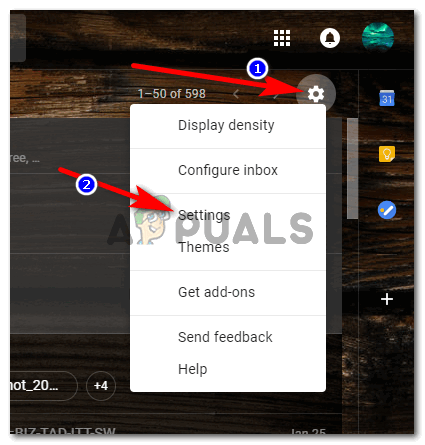 Войдите в свою учетную запись Gmail и щелкните вкладку настроек в раскрывающемся списке, который появляется после нажатия значка настроек.
Войдите в свою учетную запись Gmail и щелкните вкладку настроек в раскрывающемся списке, который появляется после нажатия значка настроек.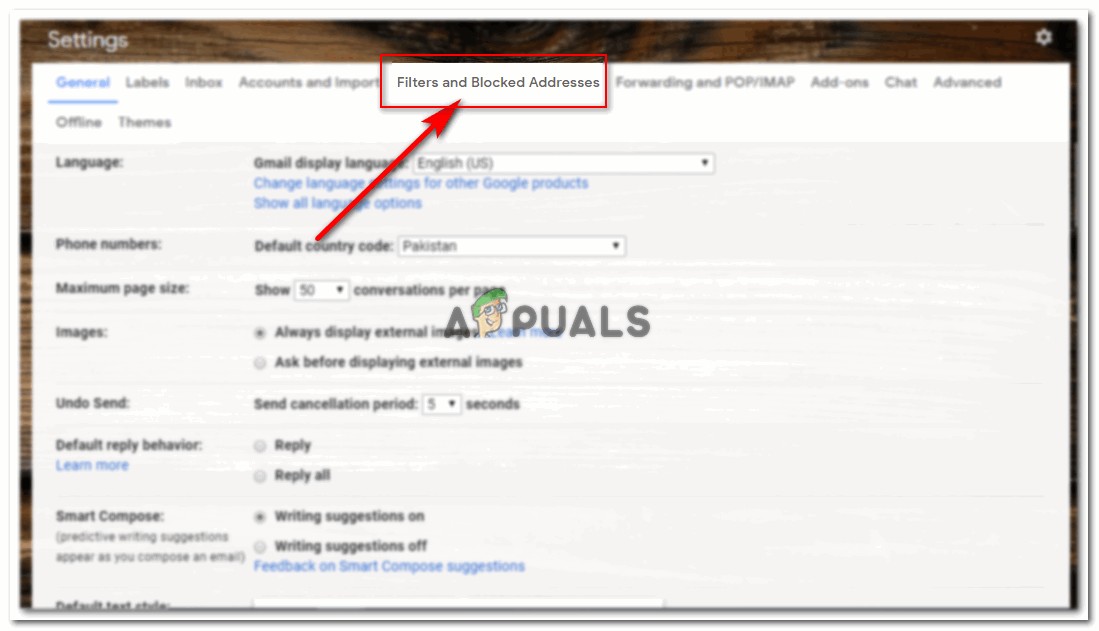 Фильтры и заблокированные адреса
Фильтры и заблокированные адреса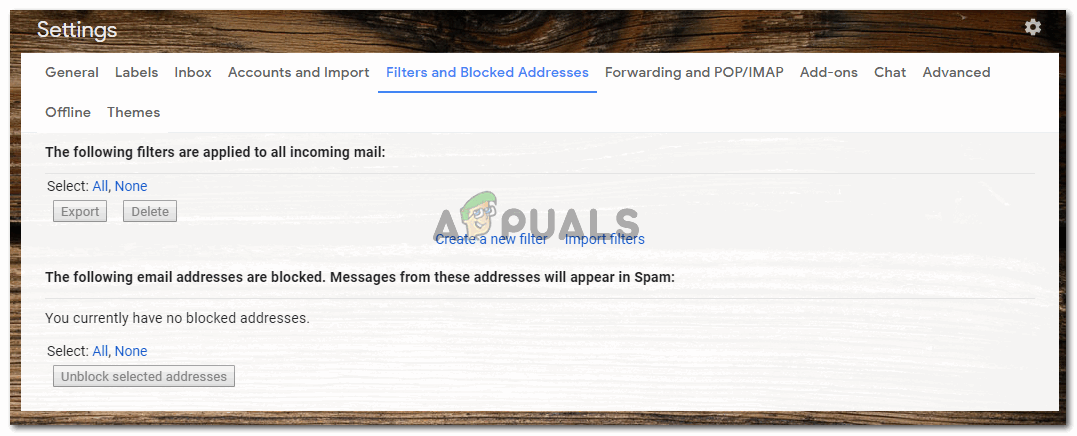 В разделе «Фильтр» и «Заблокированные адреса» вы найдете параметр «Создать новый фильтр».
В разделе «Фильтр» и «Заблокированные адреса» вы найдете параметр «Создать новый фильтр».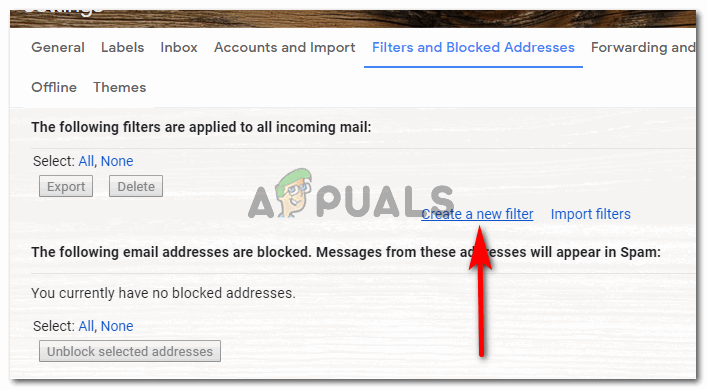 Нажмите на это
Нажмите на это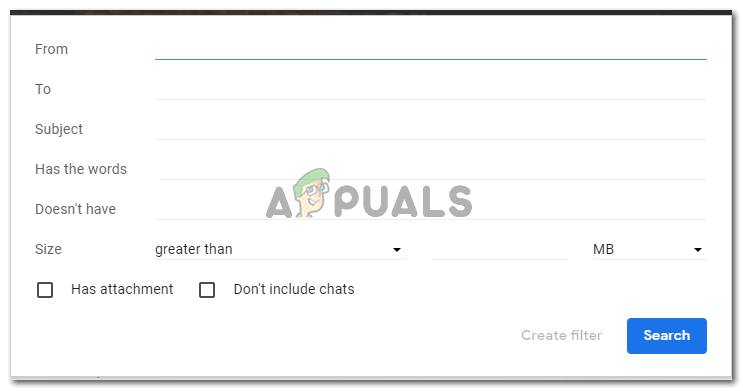 На экране появится окно, похожее на форму. Здесь вы добавите адрес электронной почты, который хотите добавить в белый список.
На экране появится окно, похожее на форму. Здесь вы добавите адрес электронной почты, который хотите добавить в белый список.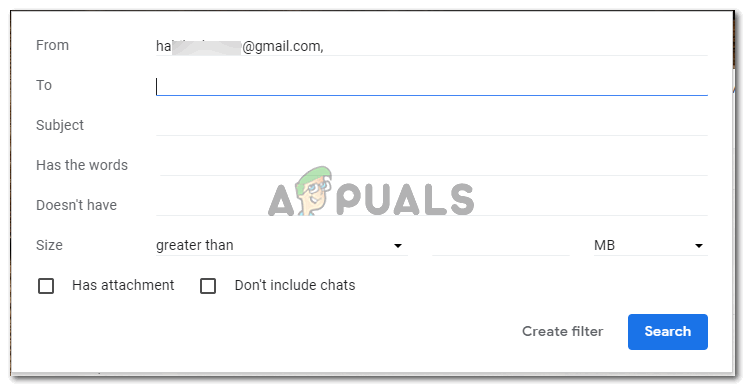 Я добавил адрес электронной почты в раздел “От”
Я добавил адрес электронной почты в раздел “От”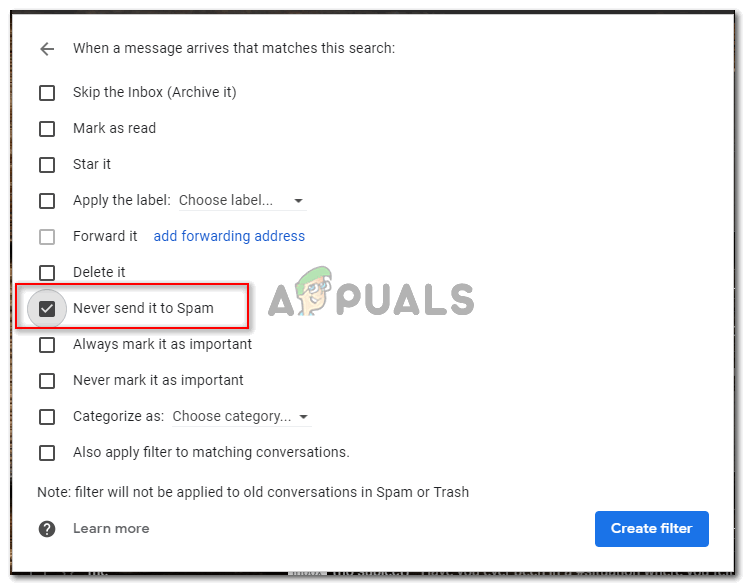 Никогда не отправлять в спам
Никогда не отправлять в спам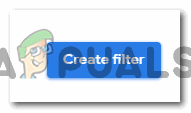 Создайте фильтр в соответствии с вашими требованиями
Создайте фильтр в соответствии с вашими требованиями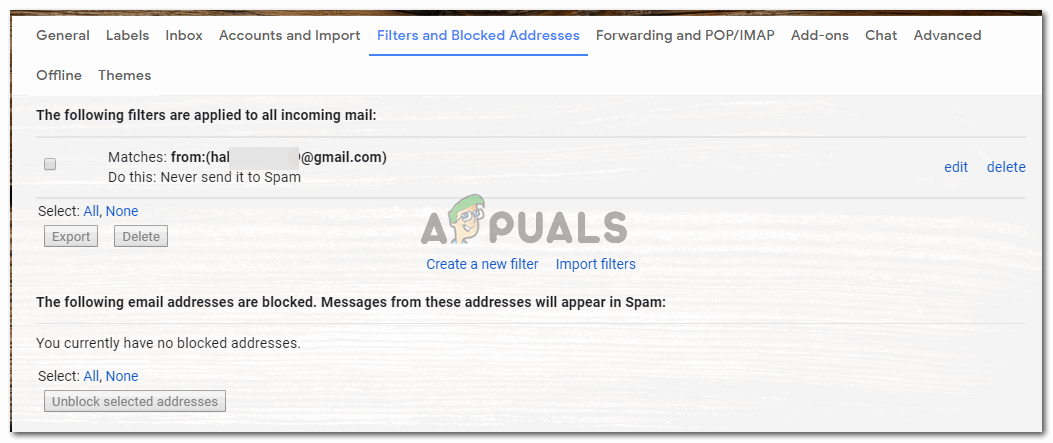 Фильтр успешно создан
Фильтр успешно создан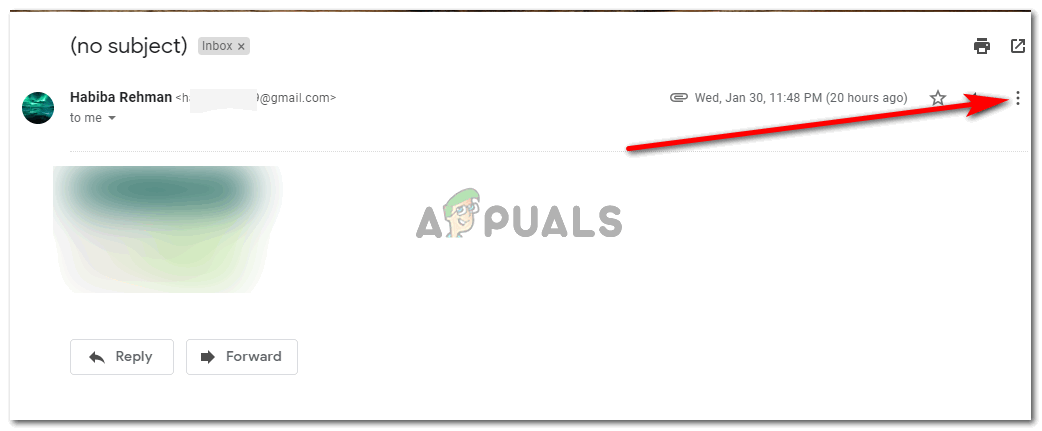 Три вертикальные точки для настроек в электронном письме
Три вертикальные точки для настроек в электронном письме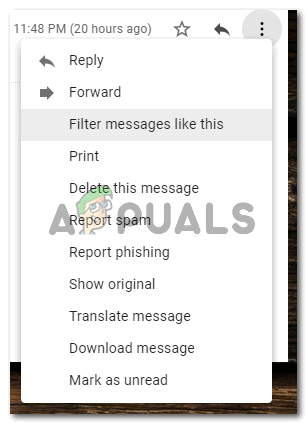 Создайте фильтр, нажав на эту опцию
Создайте фильтр, нажав на эту опцию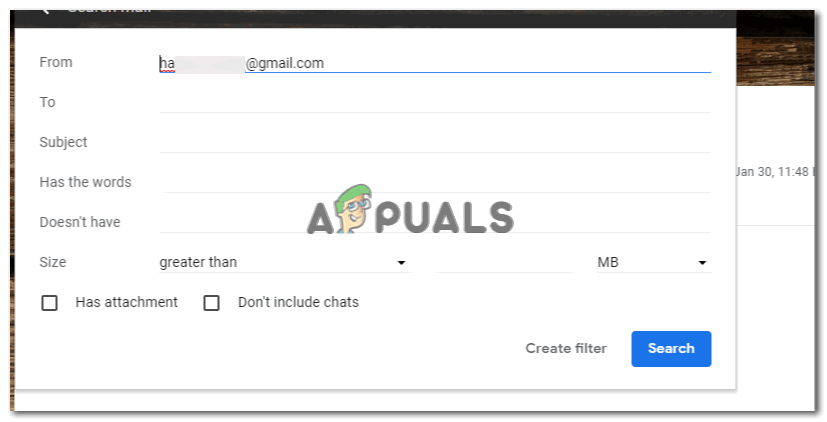 Окно в форме формы
Окно в форме формы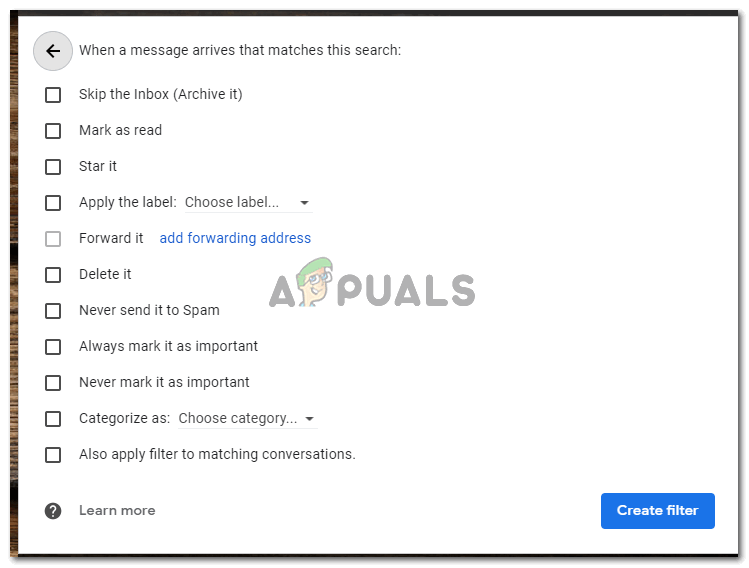 Создать фильтр после выбора опции никогда не отправлять в спам
Создать фильтр после выбора опции никогда не отправлять в спам



